Ready 品牌型号:联想GeekPro 2020 系统:win10 1909 64位企业版 win10如何设置锁屏密码 ?下面就与大家分享一下win10屏锁密码设置方法。 1 第一步 鼠标单击开始菜单,找到并点击Windows系统,控
品牌型号:联想GeekPro 2020
系统:win10 1909 64位企业版
win10如何设置锁屏密码?下面就与大家分享一下win10屏锁密码设置方法。
1第一步鼠标单击开始菜单,找到并点击Windows系统,控制面板
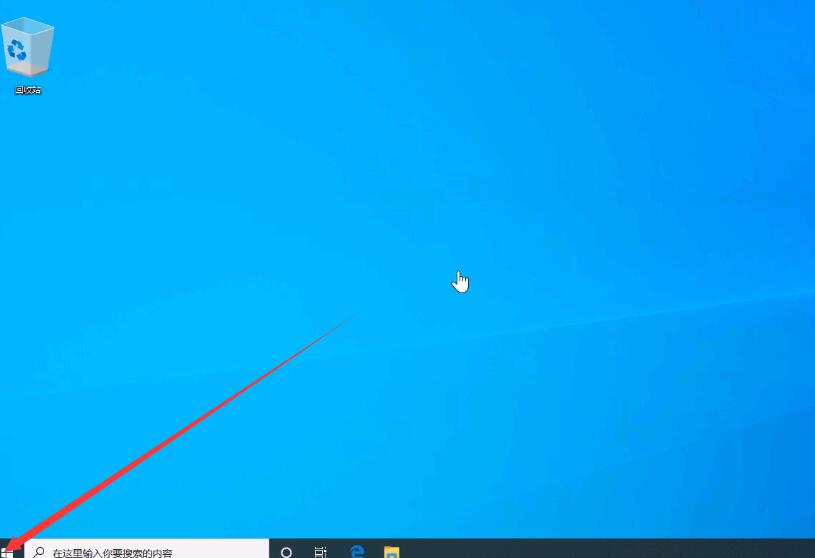
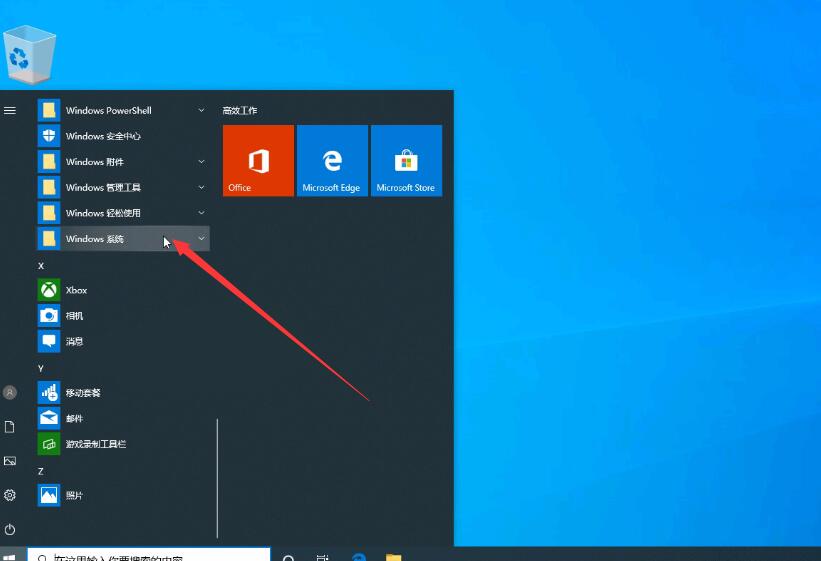
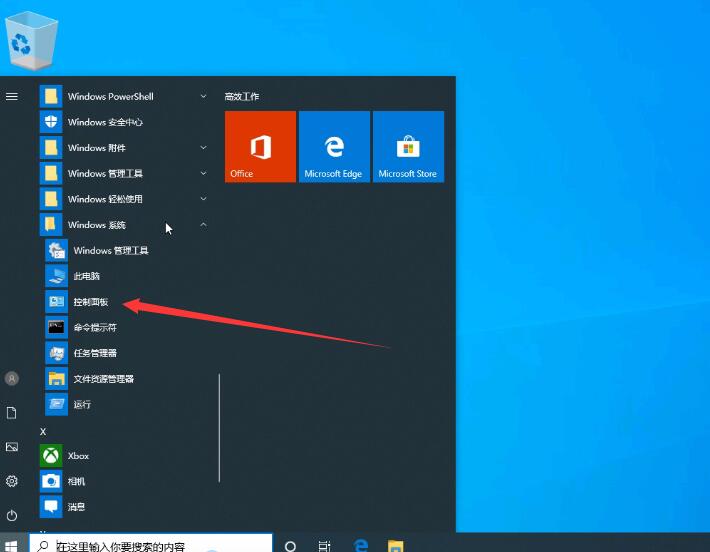
2第二步选择用户账户,再次点击用户账户
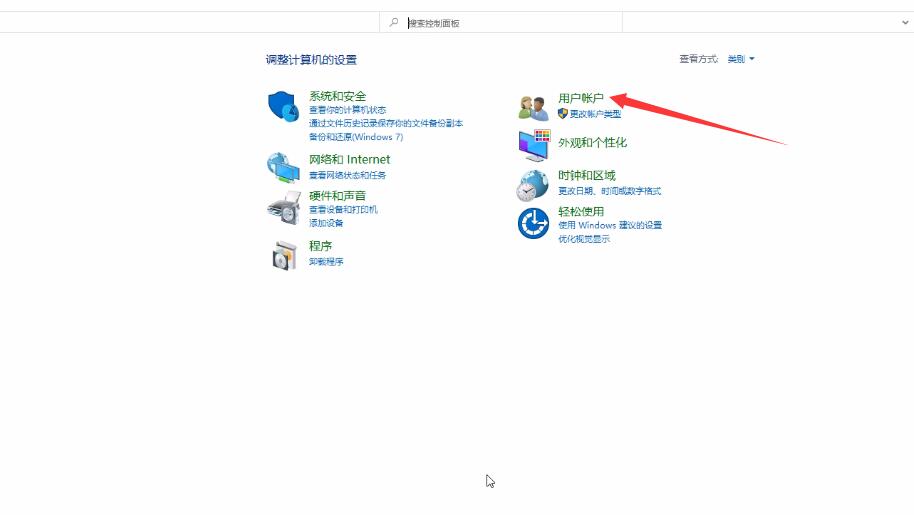
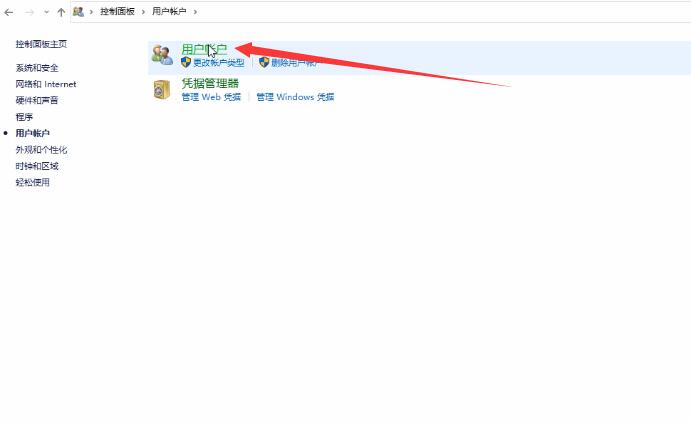
3第三步在电脑设置中更改我的账户信息
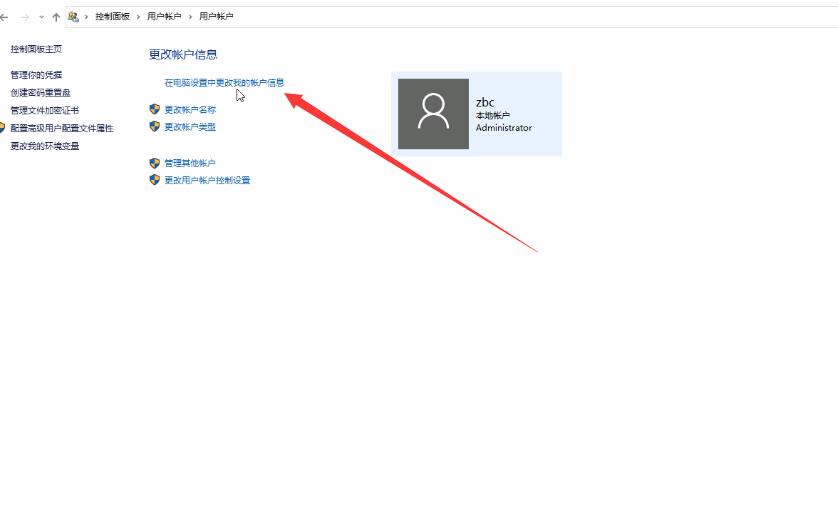
4第四步选择登录选项,密码,添加

5第五步输入新密码和确认密码以及密码提示,接着点击下一步,完成即可
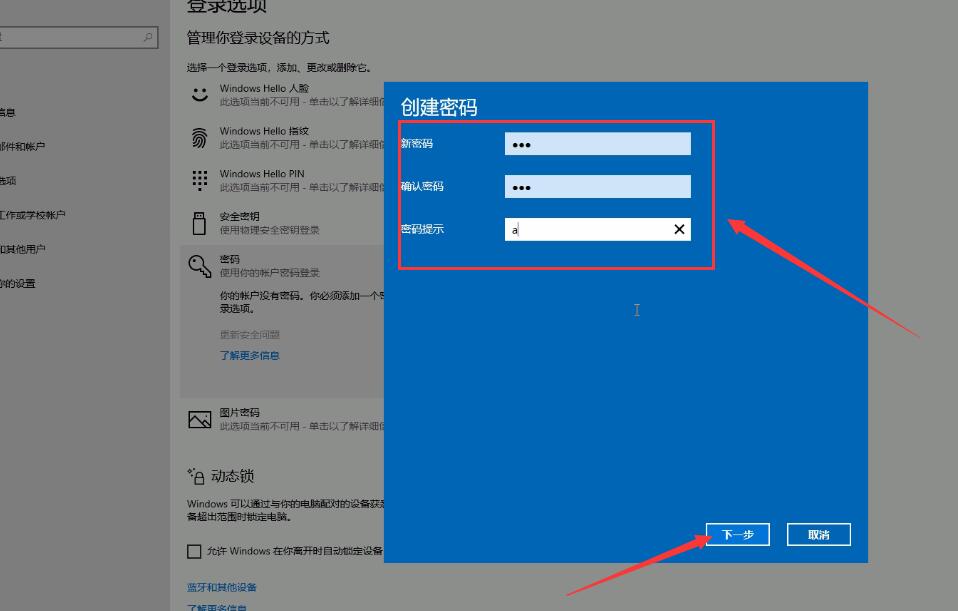
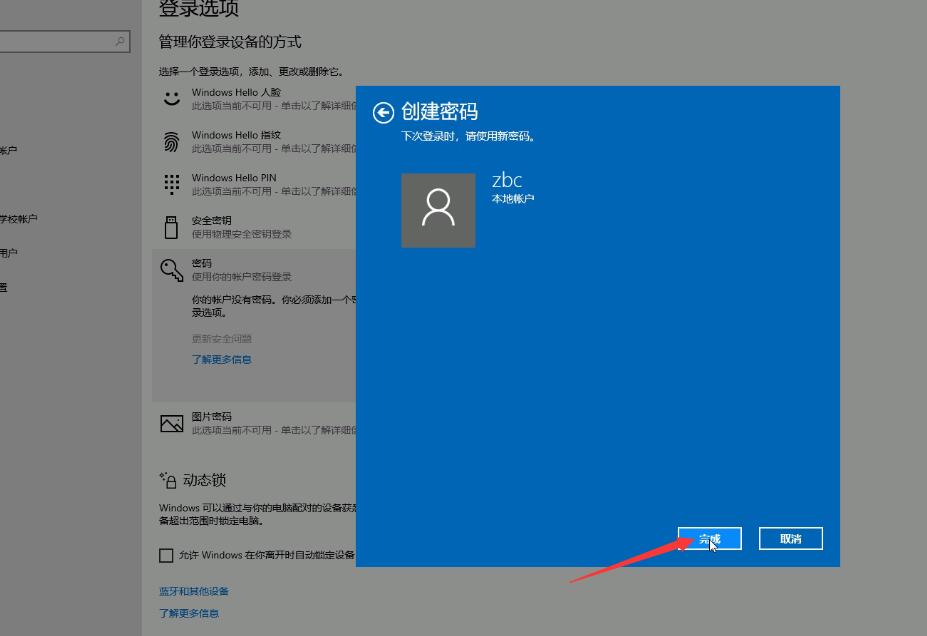
总结:
开始菜单找到控制面板
选择用户账户
更改我的账户信息
选择登录选项
输入新密码和确认密码
【本文来源:武汉seo 转载请保留连接】